แก้ไขข้อผิดพลาดเครือข่ายที่ไม่รู้จักบน Android
เผยแพร่แล้ว: 2022-09-09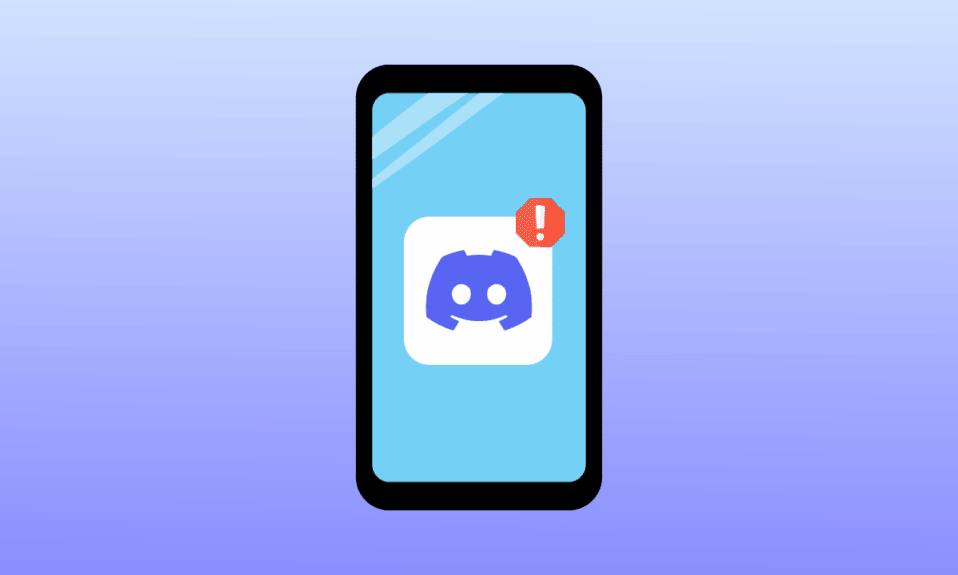
Discord เป็นแพลตฟอร์มออนไลน์ที่ผู้ใช้สามารถโทรผ่านอินเทอร์เน็ตและส่งข้อความได้ เป็นหนึ่งในแพลตฟอร์มโซเชียลมีเดียที่เติบโตเร็วที่สุด โดยมีผู้ใช้งานหลายล้านคนลงชื่อเข้าใช้แพลตฟอร์มทุกวัน ผู้ใช้สามารถเข้าถึง Discord ผ่านแอพมือถือและเว็บไซต์ เช่นเดียวกับแพลตฟอร์มอื่น ๆ แอพ Discord มีแนวโน้มที่จะเกิดข้อผิดพลาดและข้อผิดพลาดครั้งแล้วครั้งเล่าทำให้เกิดความไม่สะดวกแก่ผู้ใช้ Discord ข้อผิดพลาดของเครือข่ายที่ไม่รู้จักเป็นปัญหาทั่วไปที่ผู้ใช้มักได้รับ ข้อผิดพลาดนี้มักเกิดจากปัญหาเครือข่ายและบางครั้งแสดงพร้อมข้อความระบุว่าเกิดข้อผิดพลาดของเครือข่ายกับ Discord ในคู่มือนี้ เราจะพูดถึงวิธีการแก้ไขคำขอเครือข่ายที่ไม่ดีใน Discord และปัญหาอื่นๆ
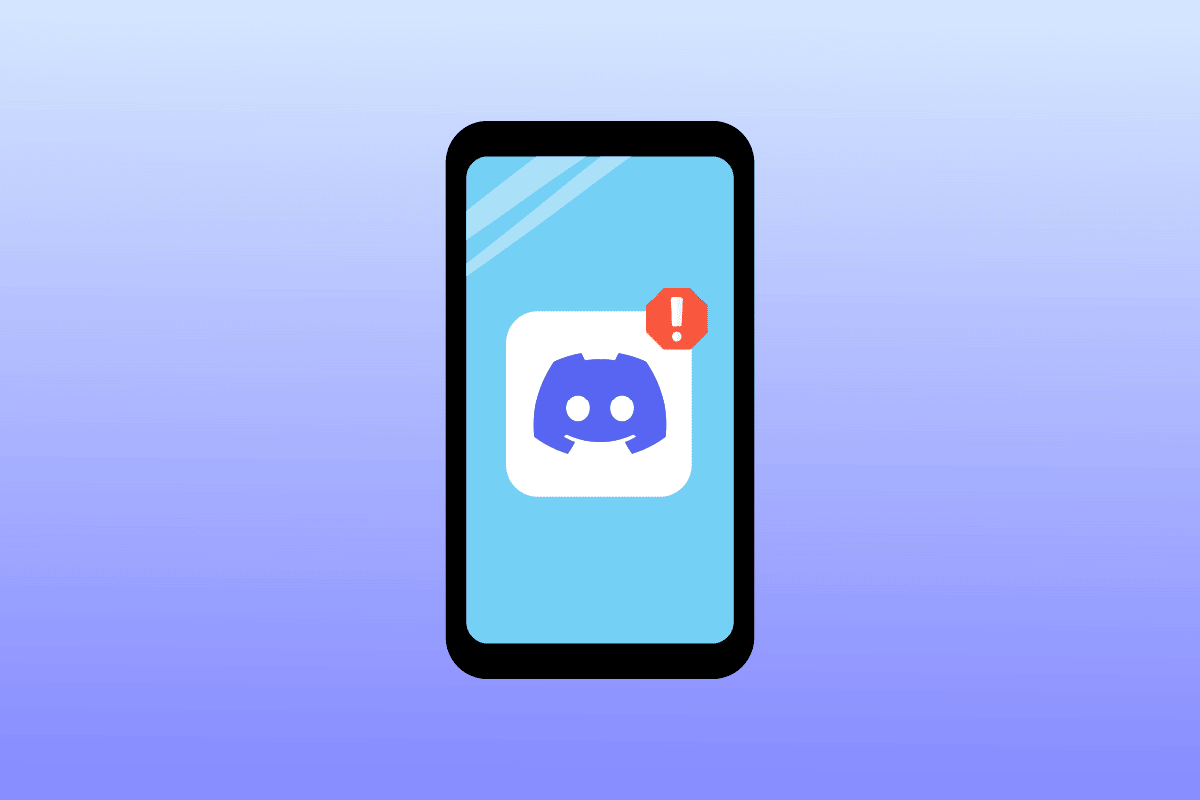
สารบัญ
- วิธีแก้ไขข้อผิดพลาดเครือข่ายที่ไม่รู้จักบน Android
- วิธีที่ 1: แก้ไขปัญหาการเชื่อมต่อเครือข่าย
- วิธีที่ 2: รีสตาร์ทอุปกรณ์
- วิธีที่ 3: ตรวจสอบสถานะเครือข่าย Discord
- วิธีที่ 4: อัปเดตแอป Discord
- วิธีที่ 5: ล้างข้อมูลแคชของแอป Discord
- วิธีที่ 6: ปิด VPN
- วิธีที่ 7: ติดตั้ง Discord App ใหม่
- วิธีที่ 8: ลองใช้เวอร์ชันเว็บของ Discord
วิธีแก้ไขข้อผิดพลาดเครือข่ายที่ไม่รู้จักบน Android
อาจมีสาเหตุหลายประการที่ทำให้ Discord เกิดข้อผิดพลาดของเครือข่ายที่ไม่รู้จัก สาเหตุที่เป็นไปได้บางประการมีการกล่าวถึงด้านล่าง
- โดยทั่วไป ปัญหาการเชื่อมต่อเครือข่ายเป็นสาเหตุที่พบบ่อยที่สุดสำหรับข้อผิดพลาดเครือข่าย Discord
- ความล่าช้าของระบบและจุดบกพร่องมีส่วนรับผิดชอบต่อข้อผิดพลาดนี้ด้วย
- หน่วยความจำแคช Discord ที่มากเกินไปอาจทำให้เกิดข้อผิดพลาดหลายอย่าง รวมถึงข้อผิดพลาดของเครือข่ายที่ไม่รู้จัก
- เมื่อเซิร์ฟเวอร์ Discord ไม่ทำงาน ผู้ใช้จะได้รับข้อผิดพลาดเครือข่ายที่ไม่รู้จักในแอป Discord
- การตั้งค่าเซิร์ฟเวอร์ DNS และพร็อกซีที่ไม่เหมาะสมอาจทำให้เกิดข้อผิดพลาดได้
ในคำแนะนำต่อไปนี้ เราจะพูดถึงวิธีการแก้ไขข้อผิดพลาดของเครือข่ายที่ไม่รู้จักของ Discord
หมายเหตุ: เนื่องจากสมาร์ทโฟนไม่มีตัวเลือกการตั้งค่าเหมือนกัน และแตกต่างกันไปตามผู้ผลิต ดังนั้นโปรดตรวจสอบการตั้งค่าที่ถูกต้องก่อนทำการเปลี่ยนแปลงใดๆ วิธีการต่อไปนี้มาจากสมาร์ทโฟน Moto G60
วิธีที่ 1: แก้ไขปัญหาการเชื่อมต่อเครือข่าย
คุณต้องเชื่อมต่ออินเทอร์เน็ตเพื่อใช้งานแอพ Discord โดยทั่วไป Discord จะเกิดข้อผิดพลาดของเครือข่ายที่ไม่รู้จักเกิดขึ้นเมื่อแอป Discord ไม่ได้รับการเชื่อมต่อที่เสถียรเพื่อเชื่อมต่อกับเซิร์ฟเวอร์ Discord ดังนั้น สิ่งแรกที่คุณควรทำเพื่อแก้ไขปัญหาการเชื่อมต่อ Discord คือทำให้แน่ใจว่าคุณมีการเชื่อมต่ออินเทอร์เน็ตที่เสถียรและใช้งานได้ คุณสามารถลองรีสตาร์ทเราเตอร์ WiFi หรือตรวจสอบกับผู้ให้บริการเครือข่ายของคุณ
วิธีที่ 2: รีสตาร์ทอุปกรณ์
ข้อผิดพลาดของเครือข่ายเกิดขึ้นกับแอป Discord มักเกิดขึ้นชั่วคราวและเกิดจากปัญหาต่างๆ เช่น ความล้าหลังของอุปกรณ์และคำขอเครือข่ายที่ไม่ดีใน Discord ปัญหาในการโหลดระบบปฏิบัติการอาจทำให้เกิดปัญหาแล็กบนอุปกรณ์ของคุณ คุณสามารถแก้ไขข้อผิดพลาดนี้ได้โดยเพียงแค่รีบูตสมาร์ทโฟนของคุณ
1. กดปุ่มเปิด/ปิดค้างไว้และรอให้ตัวเลือกการใช้พลังงานปรากฏขึ้น
2. เลือกตัวเลือก รีสตาร์ท
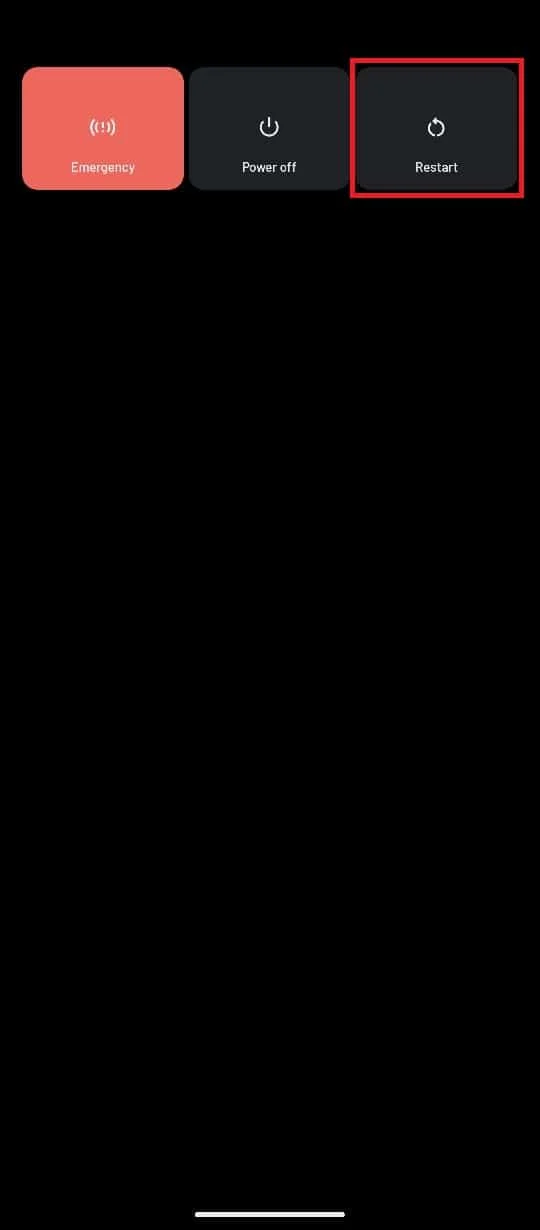
อ่านเพิ่มเติม: วิธีแก้ไขความบาดหมางกันทำให้เยือกแข็ง
วิธีที่ 3: ตรวจสอบสถานะเครือข่าย Discord
หลายครั้งที่ประสบการณ์โซเชียลมีเดียของ Discord กับเว็บหรือแอพอาจถูกขัดจังหวะโดยเซิร์ฟเวอร์ที่ไม่ได้ใช้งาน เมื่อปัญหาของแอป Discord เกิดจากเซิร์ฟเวอร์ Discord ที่ไม่ได้ใช้งาน คุณจะไม่สามารถทำอะไรได้นอกจากรอจนกว่าปัญหาของเซิร์ฟเวอร์จะได้รับการแก้ไข อย่างไรก็ตาม คุณสามารถตรวจสอบสถานะของเซิร์ฟเวอร์ Discord ได้ตลอดเวลา
1. ไปที่หน้า DiscordStatus
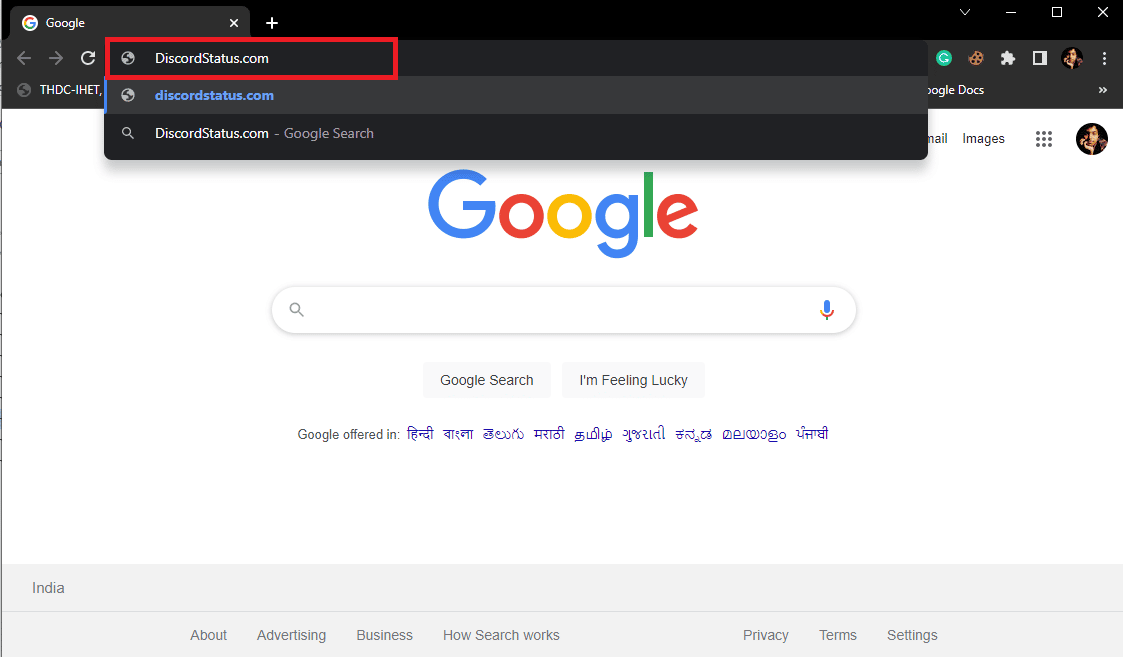
2. ที่นี่ คุณสามารถดู สถานะของเซิร์ฟเวอร์ Discord ต่างๆ ได้
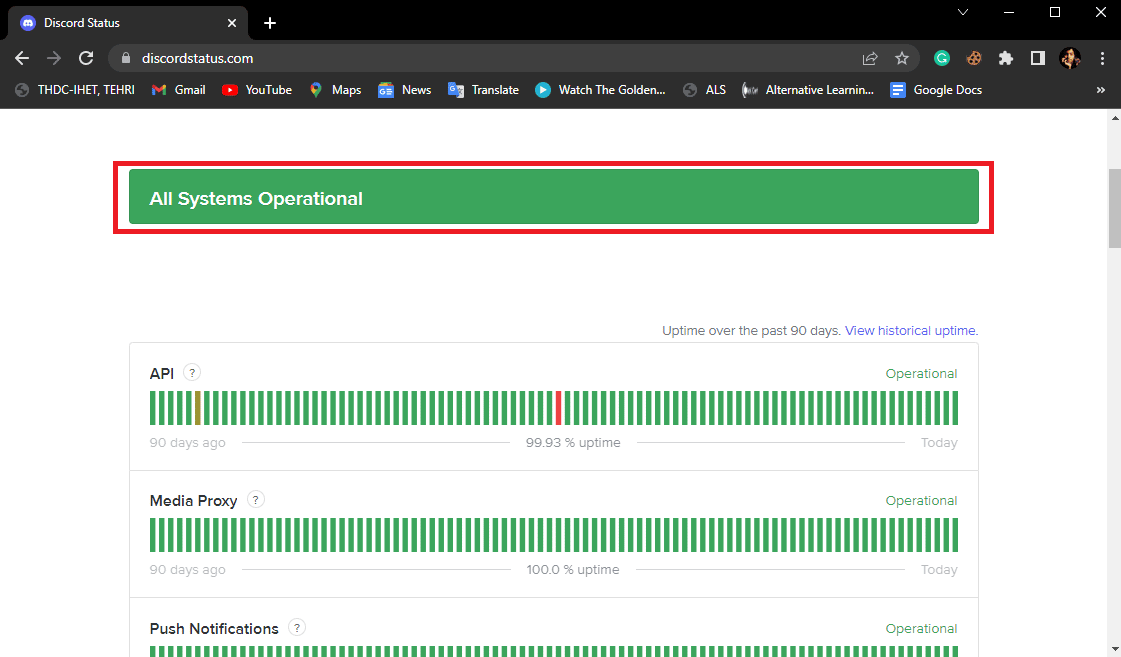
วิธีที่ 4: อัปเดตแอป Discord
Discord คอยให้บริการอัปเดตใหม่ ๆ แก่แอพ Discord และแพลตฟอร์มเว็บ การอัปเดตมีความสำคัญในการปรับปรุงประสบการณ์ผู้ใช้และลบจุดบกพร่องจากเวอร์ชันก่อนหน้า และหลีกเลี่ยงข้อผิดพลาดเช่น Discord ข้อผิดพลาดของเครือข่ายที่ไม่รู้จัก หากคุณไม่ได้อัปเดตแอป Discord มาเป็นเวลานาน คุณควรพิจารณาอัปเดตแอปเพื่อแก้ไขปัญหาแอป Discord
1. เปิด Google Play Store บนมือถือของคุณ
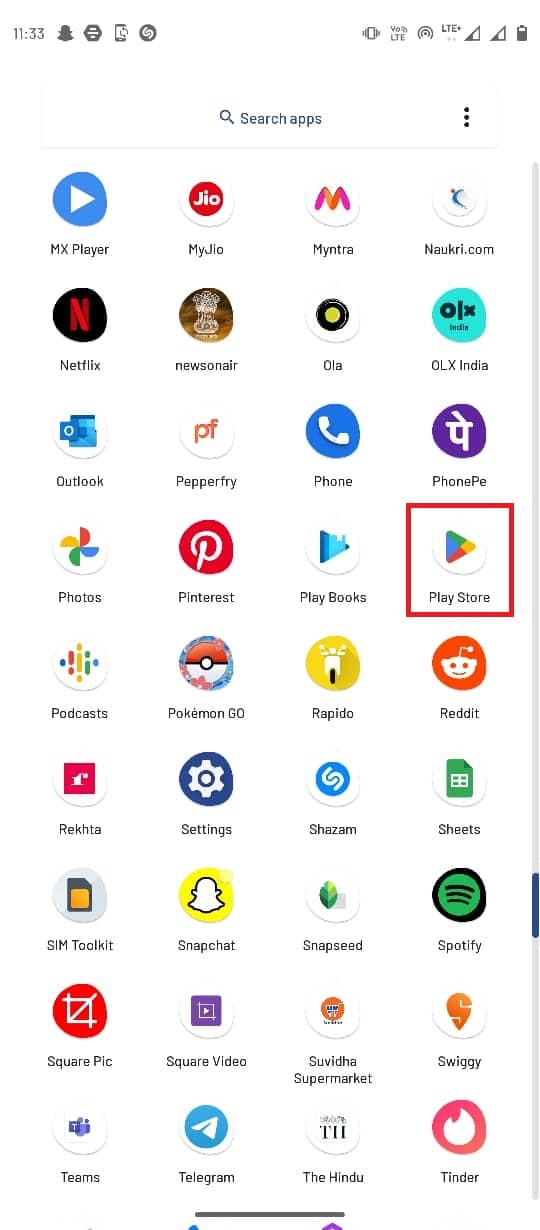
2. ในแถบค้นหา พิมพ์ Discord
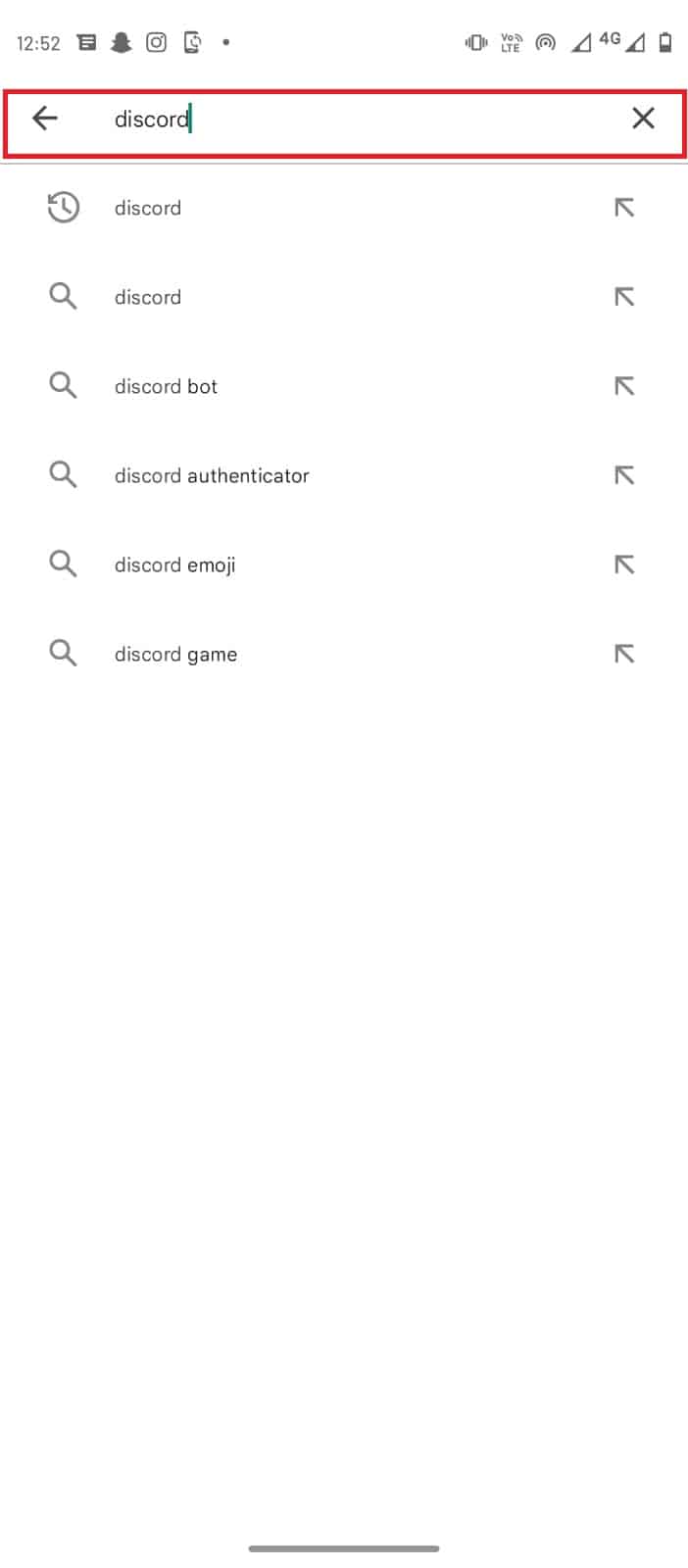
3. เลือก Discord จากผลการค้นหาแล้วแตะที่ปุ่ม Update
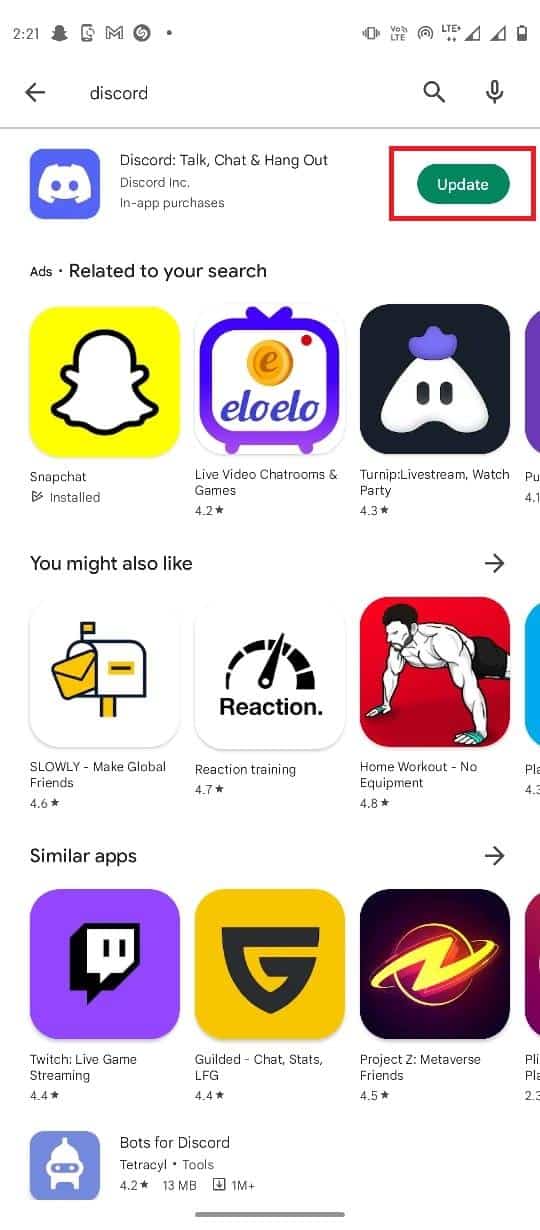
4. เมื่อการอัปเดตเสร็จสิ้น แอปของคุณน่าจะใช้งานได้ดี
อ่านเพิ่มเติม: แก้ไข Discord Screen Share Audio ไม่ทำงาน
วิธีที่ 5: ล้างข้อมูลแคชของแอป Discord
ไฟล์แคชสามารถรับผิดชอบต่อข้อผิดพลาดต่าง ๆ ในแอปมือถือเช่น Discord ข้อผิดพลาดของเครือข่ายที่ไม่รู้จัก คุณสามารถหลีกเลี่ยงข้อผิดพลาดนี้ได้ง่ายๆ เพียงล้างหน่วยความจำแคชสำหรับแอป Discord การล้างแคชจะแก้ไขปัญหาการเชื่อมต่อส่วนใหญ่กับ Discord รวมถึงปัญหาเครือข่ายที่เกิดปัญหาและคำขอเครือข่ายที่ไม่ดีในปัญหาความไม่ลงรอยกัน
1. เปิด การตั้งค่า จากเมนูโทรศัพท์ของคุณ
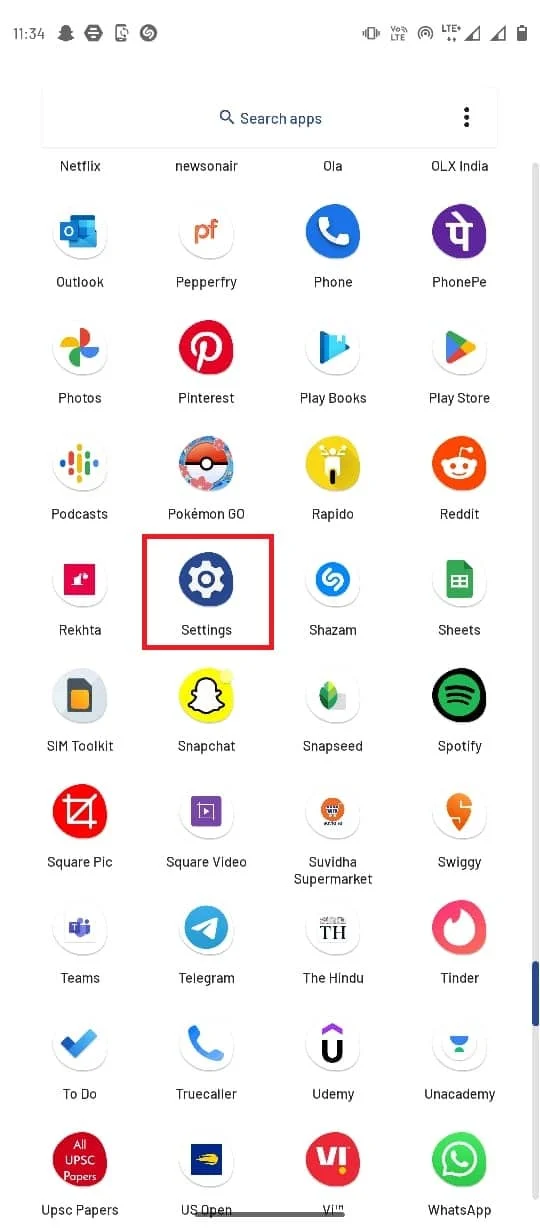
2. ในการตั้งค่า ให้นำทางและเลือก แอพและการแจ้งเตือน
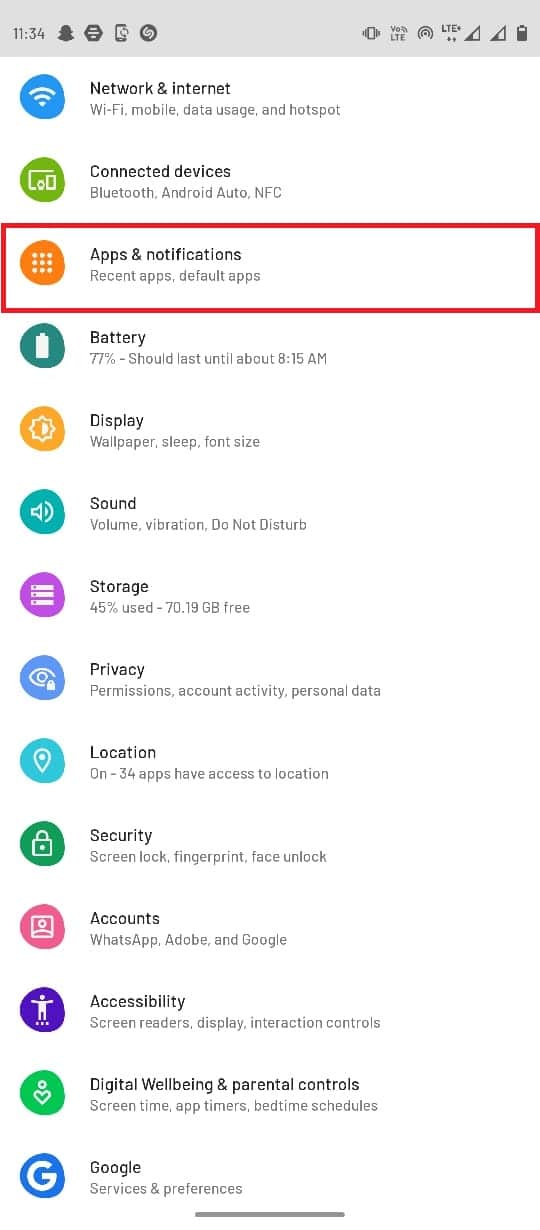

3. แตะที่ ดูทั้งหมด 143 แอ พ
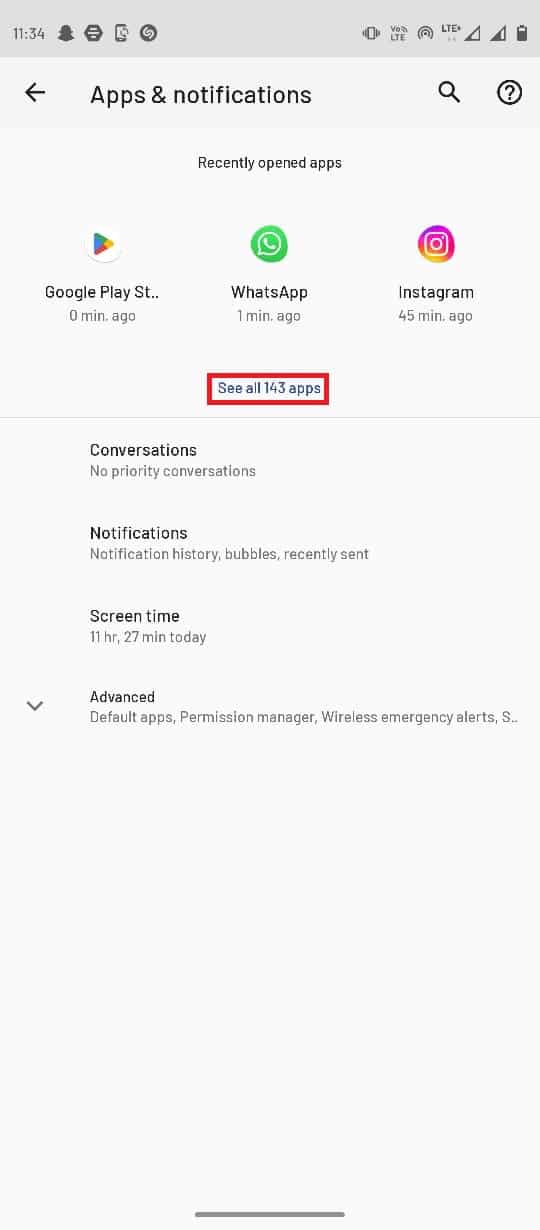
4. จากนั้นเลือกแอ ป Discord
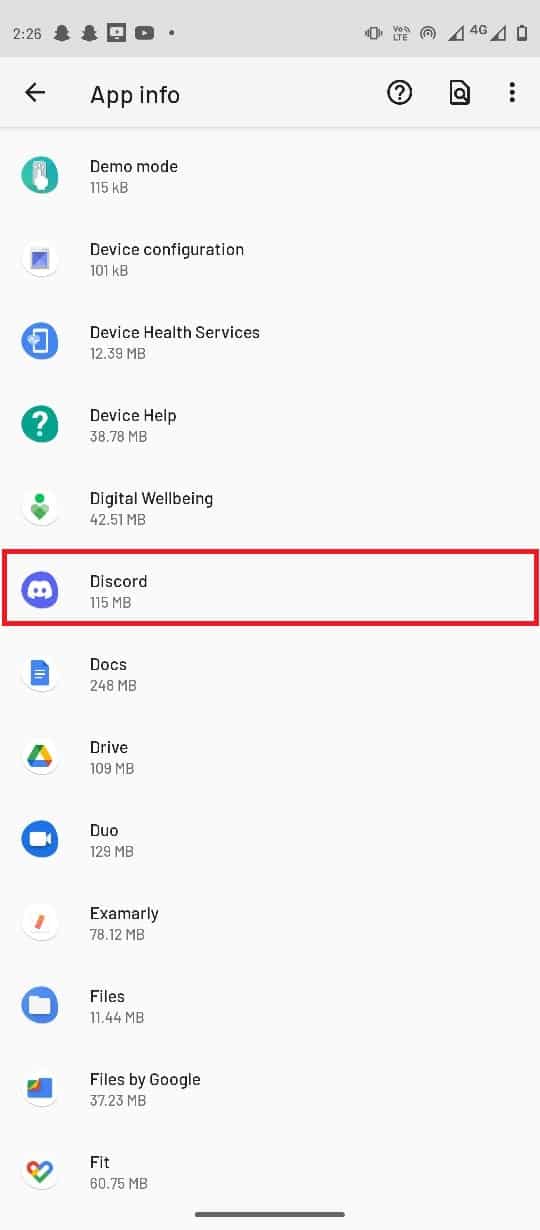
5. ค้นหาและเลือกที่ เก็บข้อมูลและแคช
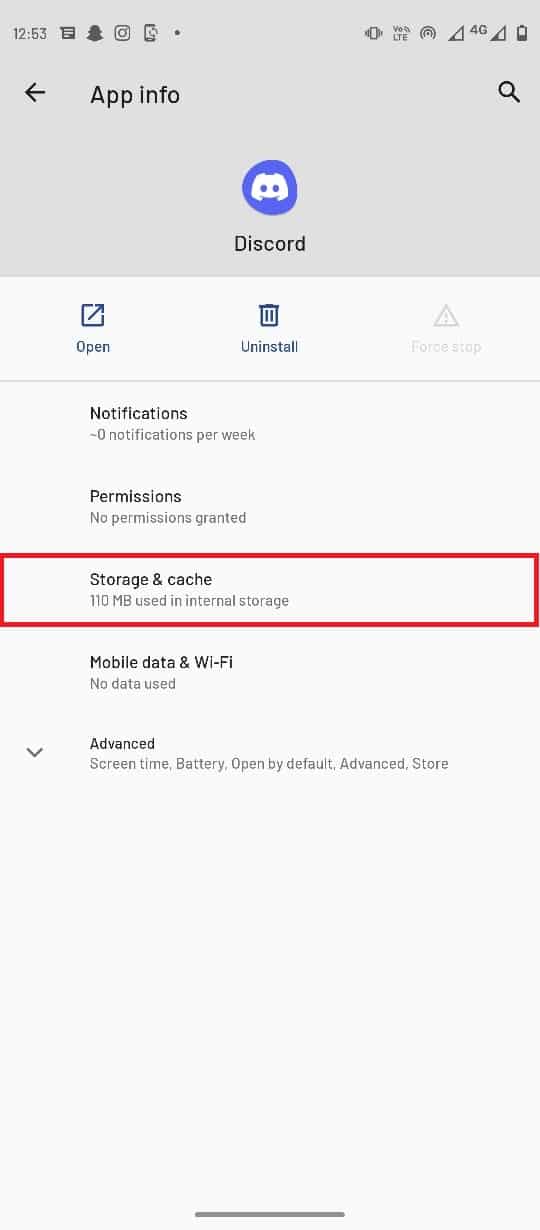
6. ที่นี่ แตะที่ ล้างแคช
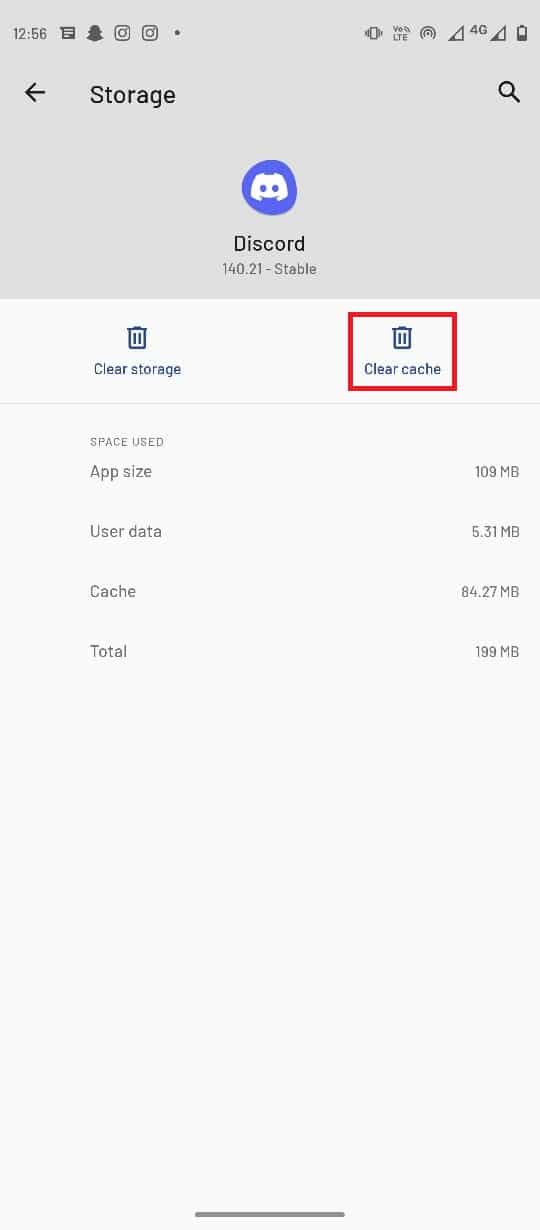
วิธีที่ 6: ปิด VPN
หากคุณใช้บริการ VPN การดำเนินการนี้อาจรบกวนบริการเว็บ Discord ในการแก้ไขปัญหาเหล่านี้ คุณอาจต้องการปิดใช้งานบริการ VPN ในระบบของคุณ เนื่องจากบริการ VPN เปลี่ยนที่อยู่ IP ของคุณ การทำเช่นนี้อาจทำให้เกิดข้อผิดพลาด เช่น เกิดข้อผิดพลาดของเครือข่าย หรือคำขอเครือข่ายไม่ถูกต้องเกี่ยวกับข้อผิดพลาด Discord
1. เปิด การตั้งค่า จากเมนูมือถือของคุณ
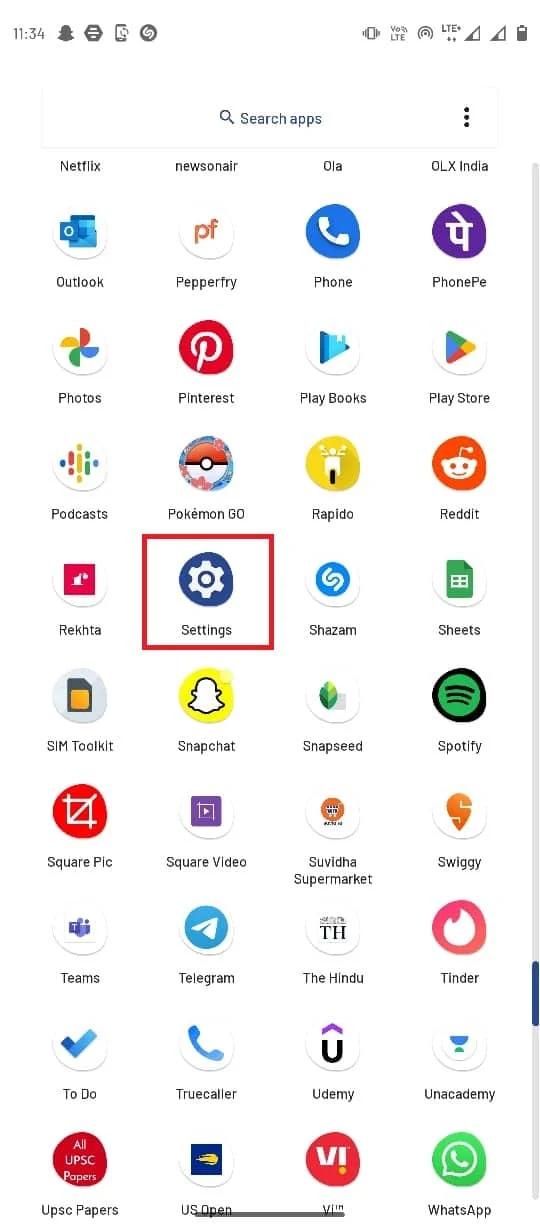
2. เลือก เครือข่ายและอินเทอร์เน็ต
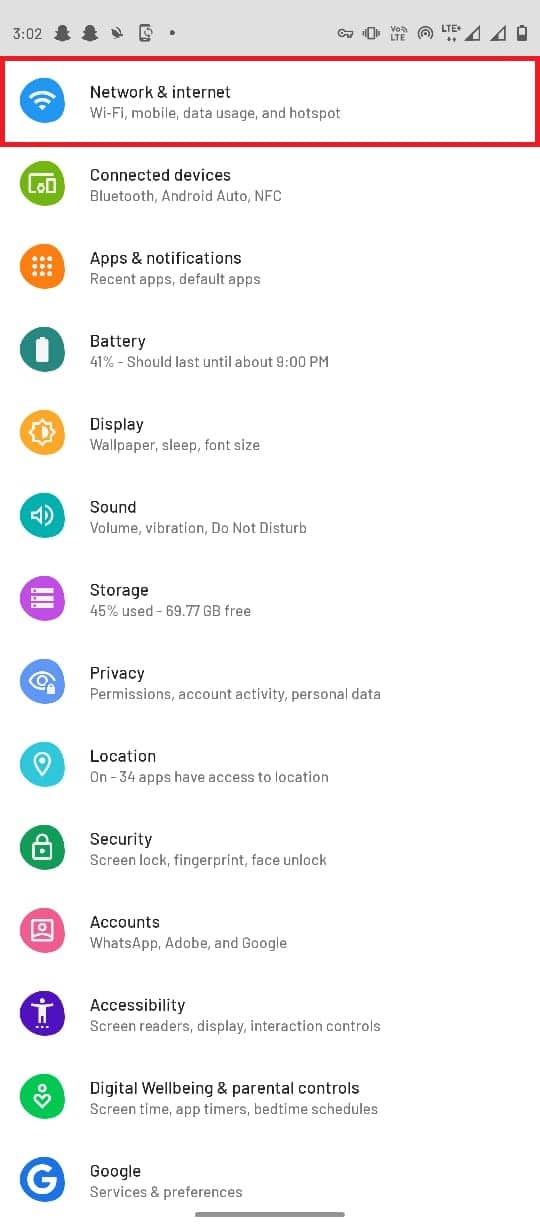
3. ตอนนี้ เลือก ตัวเลือก ขั้นสูง
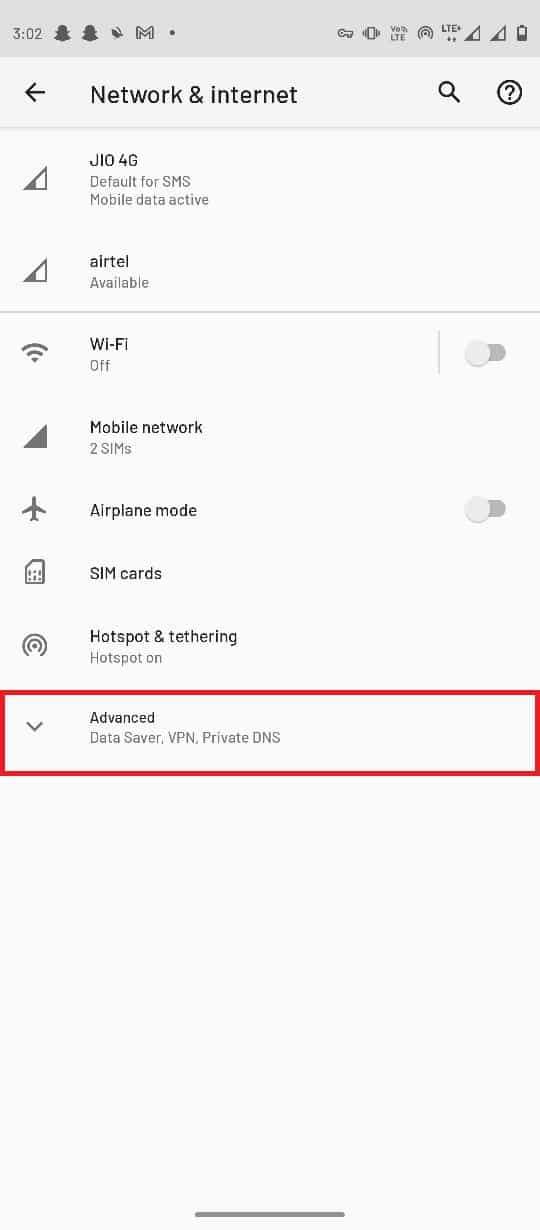
4. ค้นหาและเลือก VPN
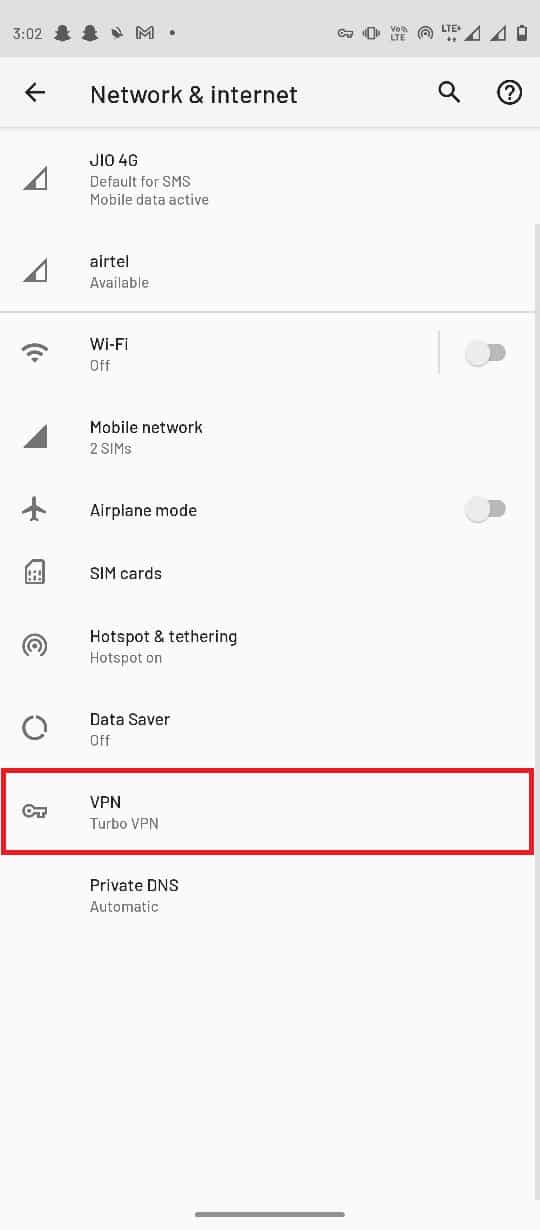
5. ตอนนี้ แตะที่ บริการ VPN ของคุณ
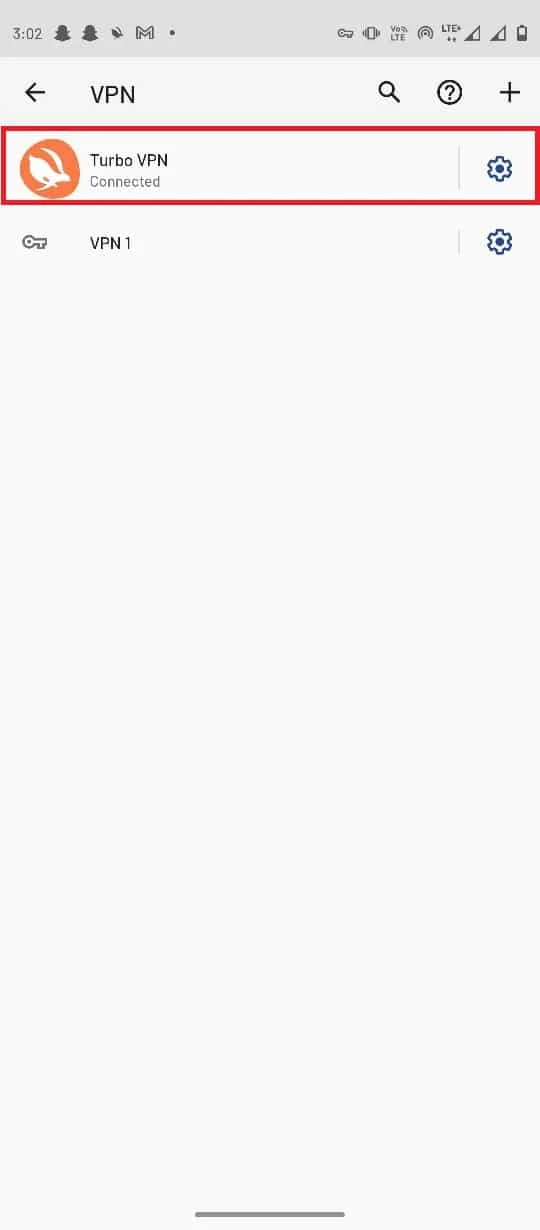
6. เลือก Disconnect เพื่อปิดการใช้งาน
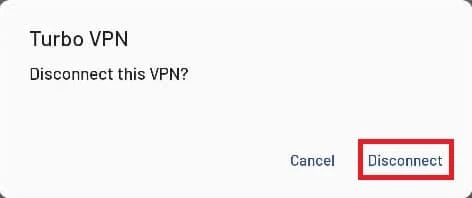
อ่านเพิ่มเติม: วิธีแชร์หน้าจอ Netflix บน Discord
วิธีที่ 7: ติดตั้ง Discord App ใหม่
หากวิธีการดังกล่าวไม่ได้ผล และคุณยังไม่ได้แก้ไขปัญหา Discord คุณควรพิจารณาติดตั้งแอป Discord ใหม่
1. กดค้างที่ไอคอนแอพมือถือ Discord

2. ลากไอคอน Discord ไปที่ปุ่ม ถอนการติดตั้ง
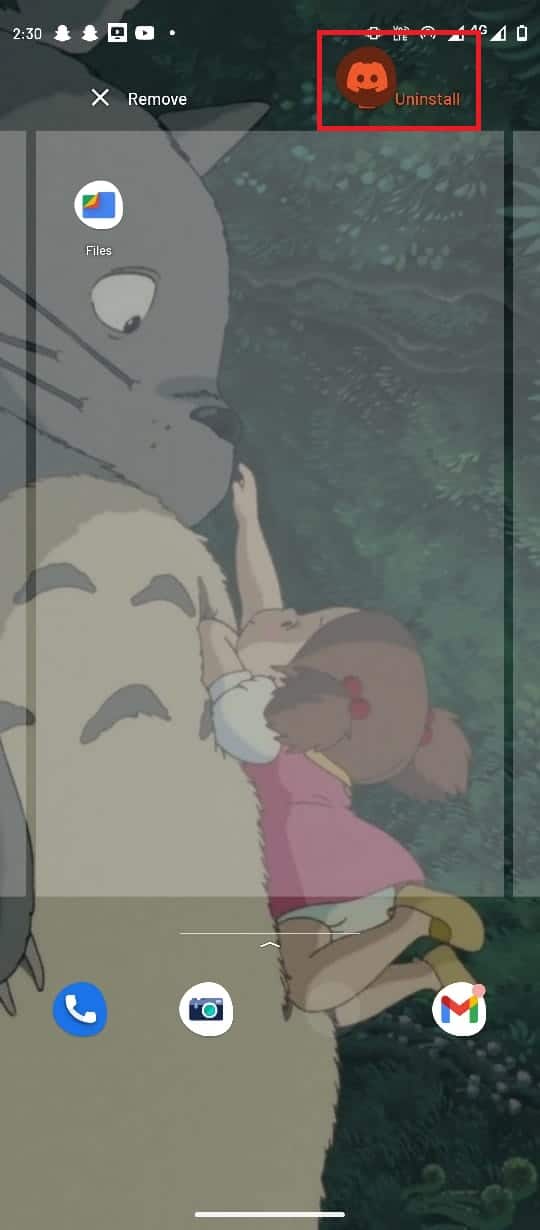
3. ยืนยันการถอนการติดตั้งโดยเลือก ตกลง
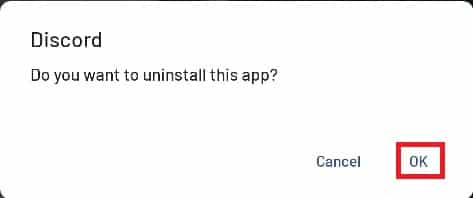
4. หลังจากดำเนินการเสร็จสิ้น ให้เปิด Google Play Store
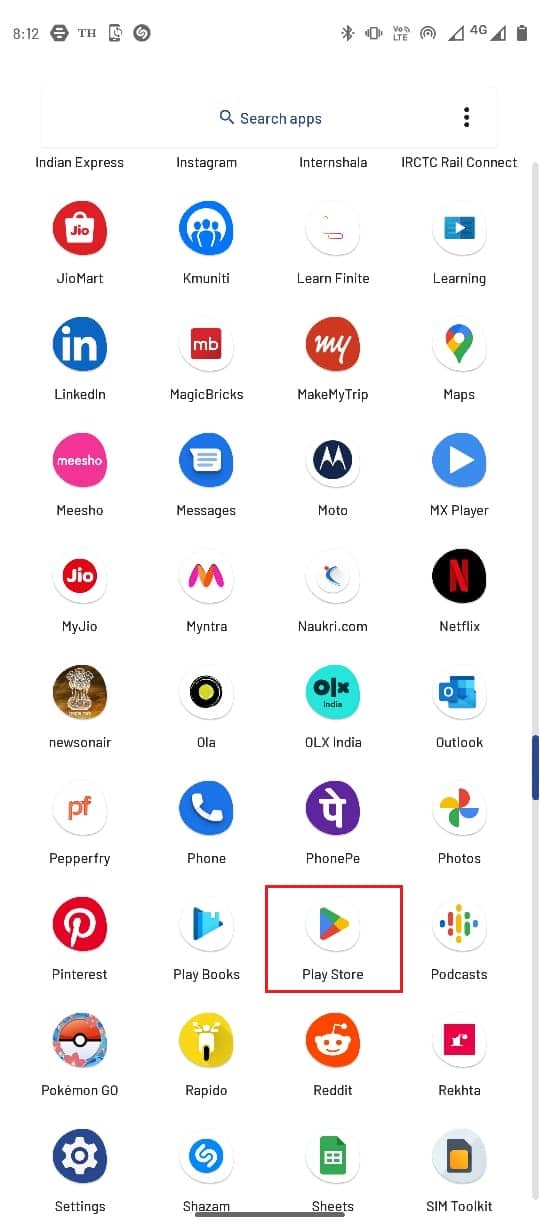
5. ในแถบค้นหา ให้พิมพ์ Discord
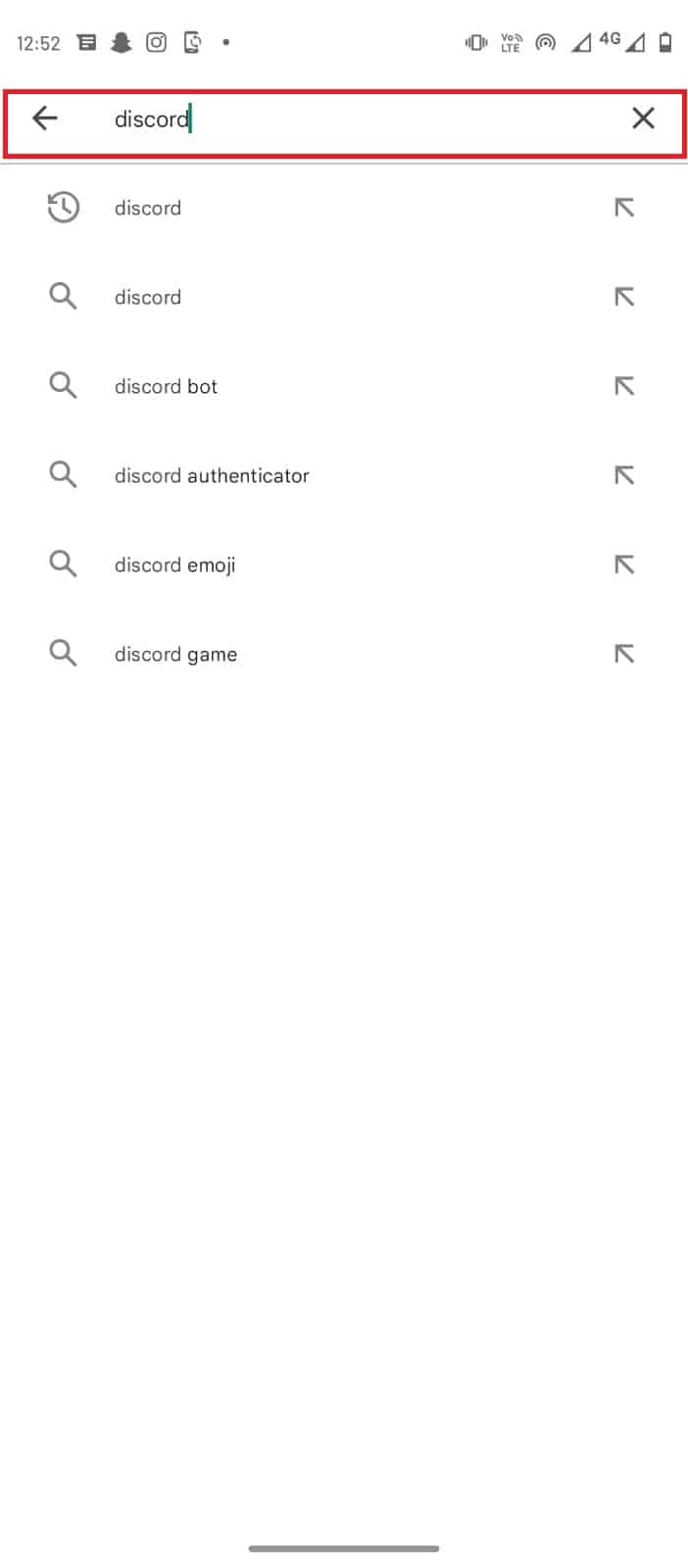
6. เลือก ติดตั้ง เพื่อดาวน์โหลดแอป และรอให้การดาวน์โหลดเสร็จสิ้น
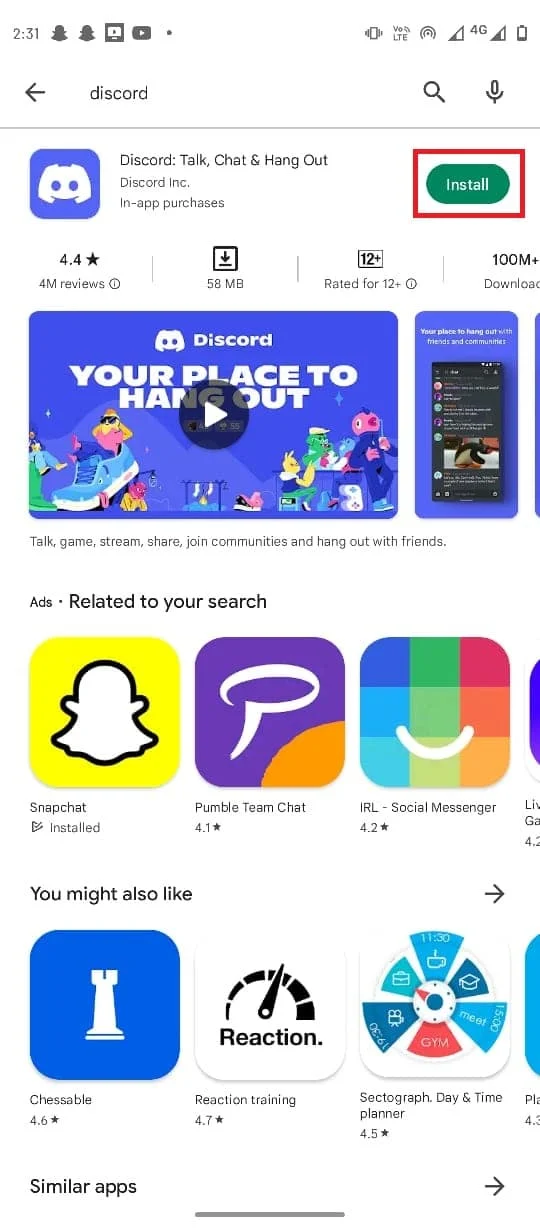
วิธีที่ 8: ลองใช้เวอร์ชันเว็บของ Discord
เนื่องจากข้อผิดพลาดของโทรศัพท์และแอปหลายอย่าง หากคุณไม่สามารถเข้าถึงแอป Discord ได้ คุณสามารถลองใช้แพลตฟอร์มเว็บ Discord เพื่อลงชื่อเข้าใช้บัญชีของคุณ โดยส่วนใหญ่ คุณสามารถใช้เว็บ Discord ได้จนกว่าปัญหาต่างๆ เช่น Discord ข้อผิดพลาดเครือข่ายที่ไม่รู้จักกับแอปจะได้รับการแก้ไข
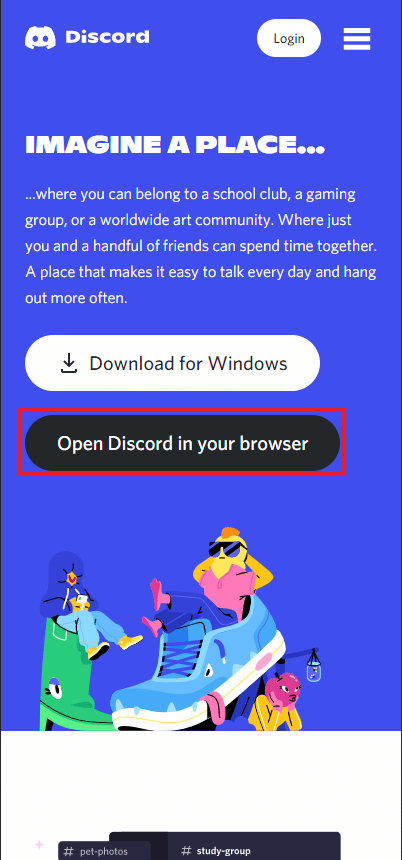
คำถามที่พบบ่อย (FAQ)
ไตรมาสที่ 1 ทำไม Discord ไม่ทำงาน?
ตอบ อาจมีสาเหตุหลายประการที่ทำให้ Discord ไม่ทำงาน รวมถึง เซิร์ฟเวอร์ไม่พร้อมใช้งาน ข้อผิดพลาดใน การเชื่อมต่ออินเทอร์เน็ต และ ข้อผิดพลาดของแอป
ไตรมาสที่ 2 ฉันควรทำอย่างไรหากเซิร์ฟเวอร์ Discord ไม่ทำงาน
ตอบ หากเซิร์ฟเวอร์ Discord ไม่ทำงาน คุณจะไม่สามารถใช้บริการ Discord ได้ชั่วคราว คุณจะต้อง รอจนกว่าปัญหาเซิร์ฟเวอร์จะได้รับการแก้ไข
ไตรมาสที่ 3 จะแก้ไขปัญหาแอพ Discord ได้อย่างไร?
ตอบ คุณสามารถลองใช้วิธีการต่างๆ ในการแก้ไขปัญหาแอป Discord เช่น การล้างข้อมูลแคช และ ปิดบริการ VPN
ที่แนะนำ:
- วิธีออกจากระบบ Hulu
- แก้ไข Discord ไม่พบปัญหา Battle Net
- วิธีปิดการใช้งานบัญชี Discord
- แก้ไขข้อผิดพลาด 1105 Discord ใน Windows 10
เราหวังว่าคู่มือนี้จะเป็นประโยชน์กับคุณ และคุณสามารถแก้ไขปัญหา ข้อผิดพลาดของเครือข่ายที่ไม่รู้จัก Discord ได้ แจ้งให้เราทราบว่าวิธีใดได้ผลดีที่สุดสำหรับคุณ หากคุณมีข้อเสนอแนะหรือข้อสงสัยใด ๆ โปรดแจ้งให้เราทราบในส่วนความคิดเห็น
